
У цій статті я не буду узагальнювати всі види помилок, які можуть виникнути при створенні домашньої комп'ютерної мережі з виходом в інтернет через модем. Просто опишу ті проблеми, з якими мені реально недавно довелося зіткнутися на практиці, послідовність пошуку та усунення несправностей.
Помилки, як виявилося в результаті проведених заходів, були викликані проблемами з обладнанням мережі:
- не працював один порт оптичного терміналу HUAWEI HG8245H-256M;
- один стаціонарний комп'ютер відмовлявся бачити інтернет через adsl-модем Zyxel P660HTW2 EE в режимі світча.
Але давайте про все по порядку.
Так вже вдало збіглося, що практично одночасно з переїздом в нову квартиру я отримав повідомлення від свого інтернет-провайдера про переведення мого району міста протягом місяця на кабель з оптоволокном. Відповідно, мені треба було продумати, де і скільки UTP кабелю необхідно прокласти по квартирі. З усієї наявної техніки тільки старенький комп'ютер, зібраний на базі процесора AM2, не можна було підключити через Wi-Fi, без докупкі додаткового обладнання. Однак частина апаратури могла працювати як по Wi-Fi, так і з мережевого кабелю.
Комп'ютер був встановлений в далекому кутку дитячої кімнати, а кабель потрібно прокладати через коридор, зал і дитячу. Можливо, для когось логічніше було купити внутрішній, або зовнішній Wi-Fi адаптер і підключити його до комп'ютера. Його було б достатньо для роботи всього обладнання по Wi-Fi. Але у мене було припасено близько 50 метрів витої пари і adsl-модем Zyxel P660HTW2 EE, який після проведення провайдером оптики в будинок був, в принципі, вже не потрібен. Але хотілося, щоб це добро не пропадало. Та й теоретично Wi-Fi працює на швидкості до 64 Мбіт / сек, а по дротах до 100 Мбіт / сек, хоча особисто я візуально цю різницю в підсумку сильно не відчув.
Насамперед я став шукати інформацію: що з себе представляє модем, що працює за технологією пасивної оптичної мережі (PON) для інтернет з'єднання, оскільки до цього ніколи з ними не стикався.
У залі було заплановано поставити маршрутизатор Zyxel P660HTW2 EE, підключивши його в режимі світча, для подальшої роздачі інтернету по кручений парі.
Чекати введення оптики кабелем довго не довелося: спочатку мені в відведений в коридорі місце підвели оптичну розетку, а через пару тижнів в підготовленому для цього місці вже висів переданий мені в оренду HUAWEI HG8245H-256M.
Коли все було готове я приступив до підключення домашньої мережі для інтернет. Обжав контакти спеціальним інструментом (запозичив його на роботі, оскільки звичайними інструментами домашнього майстра це зробити досить важко, особливо, якщо врахувати якість обтиску контактів).

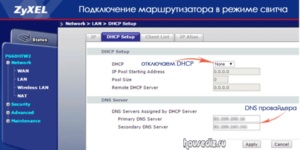
Попутно, у вкладці Security можна відключити фаерволл, а у вкладці Wireless LAN - Wi-Fi, оскільки сенсу в них для нашої схеми підключення немає. Однак таким простим способом мені з ноутбука підключитися до модему не вийшло.
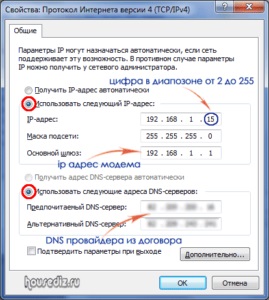
Після підтвердження налаштувань натисканням на кнопку «Ок» можна заходити в будь-який браузер і знову набирати 192.168.1.1.
На цей раз замість повідомлення про помилку модему відкриється вікно запиту імені користувача і пароля (стандартні для Zyxel: admin / admin, але їх краще міняти на свої).
Після введення логіна і пароля міняємо настройки, і мета досягнута - модем працює в режимі світча.
Однак так гладко все не закінчилося: коли я повернув настройки на ноутбуці в «дефолтні», то через UTP-кабель ноутбук бачити інтернет відмовився.
Спочатку я став прозванивать кожну жилу кабелю за допомогою тестера в режимі опору, попередньо відключивши кабель від обладнання. Кінець дроту, що відходить від тестера довелося подовжити і працювати удвох. Перевіряли не тільки наявність контакту, але і правильність підключення. Однак ніяких дефектів не виявили.
Знаючи про можливі проблеми з портами, вирішив переключити кабель з першого порту LAN1, на другий LAN2. Так і виявилося: варто було мені переключитися на другий порт терміналу HUAWEI HG8245H-256M, як ноутбук відразу підключився до мережі інтернет. Проблема була в непрацюючому порте терміналу.
Хаби, свитчи, модеми - все це складне обладнання, побудоване на мікросхемах і транзисторах. При частковому виході з ладу якихось модулів цього обладнання найчастіше простіше купити нове, ніж знайти і усунути несправність.
Оскільки термінал був мені виданий провайдером в оренду, я звернувся в їх сервісний центр. Мені безкоштовно замінили цей термінал на справний.
Однак на цьому мої проблеми зі створенням домашньої мережі не припинилися. Коли я закінчив з підключенням всієї техніки, то виявилося, що комп'ютер теж не бачить інтернет. Тут я став проводити перевірку в декілька нелогічною послідовності через те, що не хотілося переносити комп'ютер в іншу кімнату для прямого з'єднання з оптичним терміналом.
Ось що я намагався робити:
- продзвонювати кабель від модему Zyxel до комп'ютера. Як і в першому випадку - проблем не виявив;
- встановлював на комп'ютер різні операційні системи (Windows XP SP3 і Windows 7 Pro). Тут варто пояснити, що комп'ютер тривалий час не використовувався, в результаті рідний диск з драйверами був загублений, батарейка на BIOS повністю розрядилася і доводилося при кожному завантаженні виставляти заново системний час. Грішив на роботу драйверів, але мабуть вони тут ні до чого;
- вводив команду netsh winsock reset. Вона мені не допомогла, хоча в ряді випадків і дозволяє виправити проблему на рівні мережевих протоколів;
- звертався до вбудованим майстрам підключення мережі. Так само нічого не вийшло.
Перевірку доступності я робив шляхом:
- введення в вікні браузера імені сайту пошукової системи гугл;
- командою перевірки доступності мережевого вузла PING.
Перевіряти на доступність я пробував свій оптичний термінал 192.168.100.1 і публічний сервер гугла 8.8.8.8. Для цих цілей в Windows досить натиснути комбінацію клавіш Win + R (клавіша Win на клавіатурі позначена прапорцем і розташована внизу зліва, між клавішами Alt і Ctrl) і набрати наступну команду:
- ping 192.168.100.1 -t для перевірки видимості в мережі свого терміналу;
- ping 8.8.8.8 -t для перевірки доступу до сервера Google.
Останні два символи в команді (-t) зациклюватися процес і дозволяють постійно стежити за змінами.
Якщо все працює в штатному режимі, то повинно вийти, як показано на малюнку:
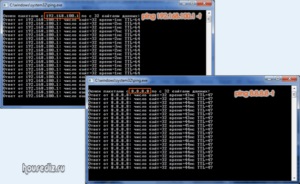
У мене видавалася різна інформація про перевищення часу очікування, недоступності вузла мережі інтернет та інші відомості. Тому довелося перенести комп'ютер і поставити його поруч з терміналом Huawei. Було встановлено, що комп'ютер, сполучений безпосередньо, минаючи модем Zyxel, працює як належить. В результаті отримав дилему:
Прикинувши всі варіанти, я вирішив внести корективи в схему своєї первісної мережі, обійтися без використання додаткового обладнання. Тим більше, що застосування маршрутизатора в режимі свіча може створити проблему для домашньої мережі інтернет при скиданні його налаштувань.